金蝶标准套打账册使用说明(金蝶K3版)
- 格式:doc
- 大小:3.31 MB
- 文档页数:8
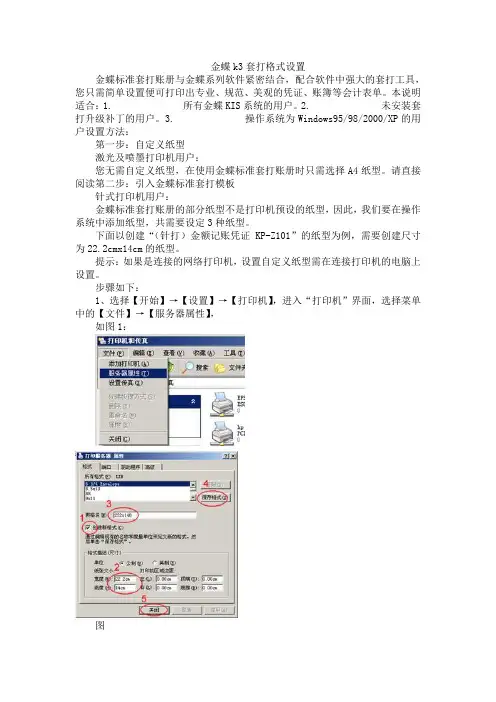
金蝶k3套打格式设置金蝶标准套打账册与金蝶系列软件紧密结合,配合软件中强大的套打工具,您只需简单设置便可打印出专业、规范、美观的凭证、账簿等会计表单。
本说明适合:1. 所有金蝶KIS系统的用户。
2. 未安装套打升级补丁的用户。
3. 操作系统为Windows95/98/2000/XP的用户设置方法:第一步:自定义纸型激光及喷墨打印机用户:您无需自定义纸型,在使用金蝶标准套打账册时只需选择A4纸型。
请直接阅读第二步:引入金蝶标准套打模板针式打印机用户:金蝶标准套打账册的部分纸型不是打印机预设的纸型,因此,我们要在操作系统中添加纸型,共需要设定3种纸型。
下面以创建“(针打)金额记账凭证KP-Z101”的纸型为例,需要创建尺寸为22.2cmx14cm的纸型。
提示:如果是连接的网络打印机,设置自定义纸型需在连接打印机的电脑上设置。
步骤如下:1、选择【开始】→【设置】→【打印机】,进入“打印机”界面,选择菜单中的【文件】→【服务器属性】,如图1:图1 图21)勾选“创建新格式”左边的复选框2)在宽度中输入:22.2cm 在高度中输入:14cm 如图2(“(针打)金额记账凭证KP-Z101”的纸张大小是22.2cm x14cm,见图3)图33)在表格名中输入:222x140为纸型名称(纸型的名称规范请按下表设定)4)点击“保存格式”5)最后点击“关闭”账册共有3种不同尺寸规格,因此,针式打印机的用户,您只需自定义3种纸型。
第二步:引入金蝶标准套打模板如何获取模板:1、登陆下载2、联系金蝶当地服务机构获取下面以引入“(针打)金额记账凭证KP-Z101”模板为例,步骤如下:1、将下载到的模板文件保存在本机。
2、进入金蝶KIS系统【财务处理】→【凭证查询】,进入“凭证查询”界面,如图4、图5图4图53、选择菜单中的【工具】→【套打设置】进入“套打设置”界面,如图6:图)点击【登记】。
2)点击图6中的标示2的浏览按钮,选择保存好的“(针打)金额记账凭证KP-Z101.ndf”模板文件。
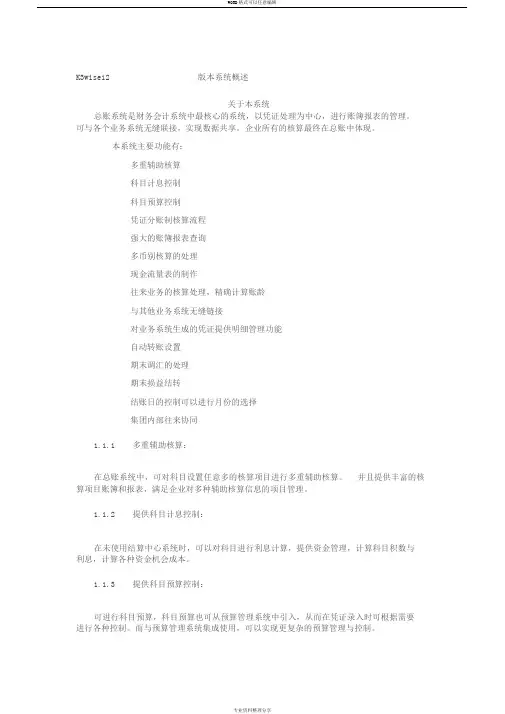
K3wise12 版本系统概述关于本系统总账系统是财务会计系统中最核心的系统,以凭证处理为中心,进行账簿报表的管理。
可与各个业务系统无缝联接,实现数据共享。
企业所有的核算最终在总账中体现。
本系统主要功能有:多重辅助核算科目计息控制科目预算控制凭证分账制核算流程强大的账簿报表查询多币别核算的处理现金流量表的制作往来业务的核算处理,精确计算账龄与其他业务系统无缝链接对业务系统生成的凭证提供明细管理功能自动转账设置期末调汇的处理期末损益结转结账日的控制可以进行月份的选择集团内部往来协同1.1.1 多重辅助核算:在总账系统中,可对科目设置任意多的核算项目进行多重辅助核算。
并且提供丰富的核算项目账簿和报表,满足企业对多种辅助核算信息的项目管理。
1.1.2 提供科目计息控制:在未使用结算中心系统时,可以对科目进行利息计算,提供资金管理,计算科目积数与利息,计算各种资金机会成本。
1.1.3 提供科目预算控制:可进行科目预算,科目预算也可从预算管理系统中引入,从而在凭证录入时可根据需要进行各种控制。
而与预算管理系统集成使用,可以实现更复杂的预算管理与控制。
1.1.4 提供凭证分账制核算流程:系统在提供对外币通常的核算要求——统账制的基础上,同时提供了分账制核算要求下的从凭证处理到业务报表的完整核算流程。
1.1.5 强大的账簿报表查询:查询账簿报表时,可追查至明细账直至凭证,同时可查询到核算项目信息。
有跨期查询功能,可以在本期未结账的情况下查询以后期间的数据。
提供多种核算项目报表的查询,可进行多核算项目类别的组合查询。
具体提供的账簿包括:总分类账、明细分类账、数量金额总账、数量金额明细账、多栏账、核算项目分类总账、核算项目明细账等;具体提供的报表包括:科目余额表、试算平衡表、日报表、摘要汇总表、核算项目余额表、核算项目明细表、核算项目汇总表、核算项目组合表、核算项目与科目组合表、科目利息计算表、调汇历史信息表等。
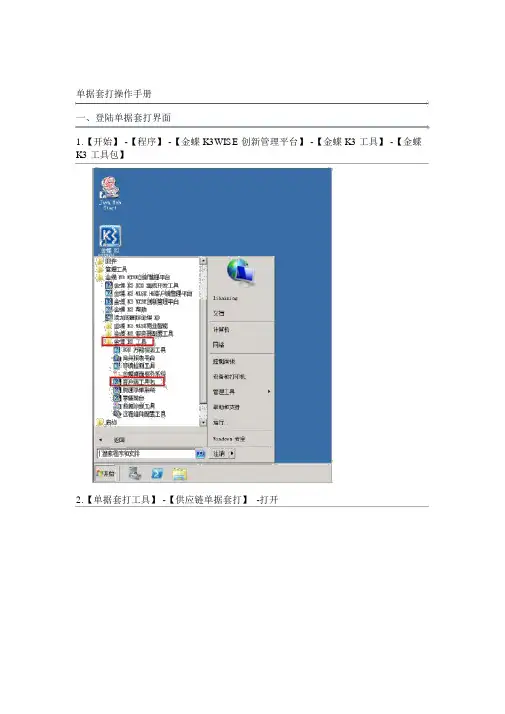
单据套打操作手册
一、登陆单据套打界面
1.【开始】 -【程序】 -【金蝶 K3WISE 创新管理平台】 -【金蝶 K3 工具】 -【金蝶K3 工具包】
2.【单据套打工具】 -【供应链单据套打】 -打开
3.想要设置哪个账套的套打资料选择哪个账套,像是登陆系统一点进入
二、修改单据套打模板
1.进入 K/3 单据套打设计器,点击打开
2.选择要打开修改的套打模板,进行修改。
系统自带套打模板地址:D:\KINGDEE\K3ERP,在文件夹中进行选择
3.以调拨单为例,对申请数量的取数进行修改
3.1 修改变动内容
3.1.1 双击想要修改的位置,如图蓝色标记处,或右键单击想要修改的蓝色标记处,选择对象属性
3.1.2 将属性中的文本内容进行修改
如果想要取单据中的内容,需要点击活动文本,选择关键字(如图红色标示)。
3.1.3 点击应用或确定,保存修改,退出属性界面
3.2 修改不变动内容(直接打印出的内容)
3.2.1 调出对象属性界面
3.2.2 在固定文本框中修改文本内容
3.2.3 点击应用或确定,保存修改,退出属性界面3.3 其他修改与前面类似
三、将套打模块应用于系统
1.登陆想要应用的系统,以供应链演示账套为例
2.选择要应用的单据
此处以调拨单为例,进入调拨单新增界面:
3.使用单据套打
选择【文件】 -【使用套打】,然后再选择【文件】-【套打设置】
4.选择套打模板4.1 注册套打单据
Tips:注册时,如果可能使用多个模板,可以进行多个模板的注册4.2 选择使用的模板
单击应用或确定,保存修改
End
套打模板设置完成。
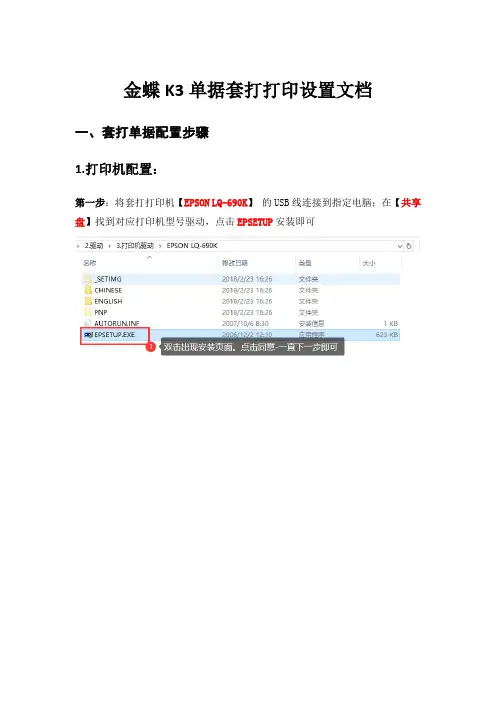
金蝶K3单据套打打印设置文档一、套打单据配置步骤1.打印机配置:第一步:将套打打印机【EPSON LQ-690K】的USB线连接到指定电脑;在【共享盘】找到对应打印机型号驱动,点击EPSETUP安装即可第二步:在【控制面板-硬件和声音-查看设备和打印机】找到上一步安装的打印机做设置操作:可根据安装好打印机型号(首次安装后打印机名字是:【EPSON LQ-690K】),修改为指定名字方便管理(一定要在名字后面加上打印机型号LQ-690K)第三步:配置金蝶单据纸张样式大小:1、勾选创建新纸张规格;2、纸张命名k3;3、实际测量纸张大小,填入宽度和高度(一等分纸14 X 24cm,与A4大小的纸21 X 29.7cm,具体以实际测量为准);4、保存规格2.金蝶K3系统配置-打印一等分三联纸以销售出库单为例进行配置,其余订单类似第四步:将金蝶K3系统套打模板放到除电脑C盘及桌面外的其他盘(用文件夹放模板方便管理)国民K3套打.zip深黄金蝶打印.zip第五步:打开【供应链-销售管理-销售出库单维护】的销售出库单序时簿,双击某个订单打开明细第六步:在销售出库单明细里面点击【文件】,单击勾选使用套打;再次单击【文件】,选择套打设置弹出窗口:1、单击选择【注册套打设置】标签;2、单击浏览找到第四步拷贝的套打模板;3、将需要的模板单击选择后都放进【已注册套打单据】;4、单击【打印选项】标签,在【使用套打文件-套打单据】选择单据类型对应的套打单据,比如销售出库单对应的套打单据就是销售出库单套打模板;在该窗口的设置里面单击勾选不打印空白行、单击不勾选超出纸边距警告;最后单击确定保存设置第七步:单击页面上【预览】或左上角的【文件-打印预览】进行打印前预览,检查设置是否正确(首次设置必须打印前先预览,确认上述设置正确,之后每次如果有变动建议先预览)3.金蝶K3系统配置-打印A4纸大小的三联纸打印A4纸大小的三联纸常用于销售出库单-同个渠道、调拨单-同个调拨仓库一次性有大量产品或订单需要打印的情况,此时打印的是对应销售出库序时簿、仓库调拨序时簿的页面,注意此类打印订单页面-非订单明细打印的订单打印次数不会变动第八步:打印前先配置对应序时簿页面展示字段,K3-A4纸张规格是21X29.7 cm,为了能在一页纸将数据打印出来,必须先配置对应序时簿页面展示字段数,配置步骤如下图第九步:设置页面打印的页眉页脚,在【打印预览-页面选项-页眉页脚】双击设置页面内容及样式,如下图,输入完毕后保存第十步:第八、九步设置完毕后,再次核对打印预览页面的展示数据页面数据是否一致,如不一致,则需要在页面上进行调整,要么取消某些列要么调整列距让全部内容展示,否则打印出来将不是想要的效果二、如何共享和连接共享打印机1、如何共享在【控制面板】找到对应打印机,右键打印机属性选择共享,设置共享名字并勾选共享后点击确定共享2、如何连接打印机共享后,非直连打印机的电脑在文件夹路径下输入【\\套打打印机直连的ip地址】如“\\18.18.18.71”,然后双击打印机安装即可,最后在【控制面板-硬件和声音-查看设备和打印机】查看到对应打印机即连接成功3、异常情况非直连打印机电脑使用打印机出现连接不上的错误时,在直连打印机的电脑【搜索框输入服务】找到并重启【Print Spooler】服务后再次尝试连接打印即可。
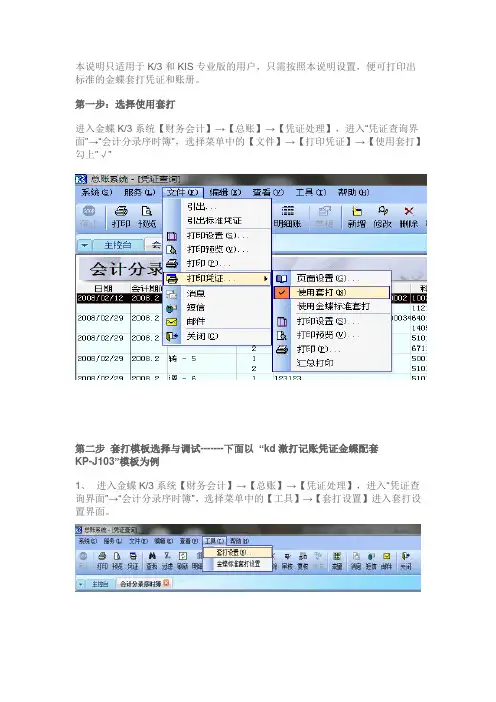
本说明只适用于K/3和KIS专业版的用户,只需按照本说明设置,便可打印出标准的金蝶套打凭证和账册。
第一步:选择使用套打进入金蝶K/3系统【财务会计】→【总账】→【凭证处理】,进入“凭证查询界面”→“会计分录序时簿”,选择菜单中的【文件】→【打印凭证】→【使用套打】勾上”√”第二步套打模板选择与调试-------下面以“kd激打记账凭证金蝶配套KP-J103”模板为例1、进入金蝶K/3系统【财务会计】→【总账】→【凭证处理】,进入“凭证查询界面”→“会计分录序时簿”,选择菜单中的【工具】→【套打设置】进入套打设置界面。
2、点击“当前设置”,凭证→对应套打选择“kd激打记账凭证金蝶配套KP-J103”,请将打印第1层红勾去掉。
3、点击下方的滚动条按钮调整水平偏移,垂直偏移’注:水平偏移680 垂直偏移320 为暂估值(每个打印机偏移量不一样,根据第五步具体说明,另行调试)第四步:打印测试页选择菜单中的【文件】→【打印凭证】,选择【打印预览】,选择正确的打印机和纸型(激光打印机的纸型选择为A4,进纸方向为横向),点击【打印】。
注意:以上也是凭证连续打印的过程,按照查询条件,查询出您想要打印的凭证连续打印,切记选择菜单中的【文件】→【打印凭证】,直接选择【打印】是打印会计分录序时簿第五步:调整打印偏差参数1、第一次的打印结果一般有偏差,即打印出来的表格线与套打纸上印刷好的表格线不能重合,用尺子测量一下打印的表格与印好的表格的差距-------水平偏移和垂直偏移值。
2、选择菜单中的【工具】→ 【套打设置】→进入“套打设置界面”,点击【当前设置】,选择“凭证”栏,选择正确的“单据类型”。
在“左右偏移量”和“上下偏移量”中填入您测量出来的数据。
(作用是将打印的位置水平方向向右/左偏移mm,垂直方向向上/下偏移mm,这里的尺寸单位是0.1mm)点击【保存】→【关闭】。
3、重新进入【文件】→【打印凭证】→【打印预览】,点击【打印】,打印都在表格内,表示套打已经准确。

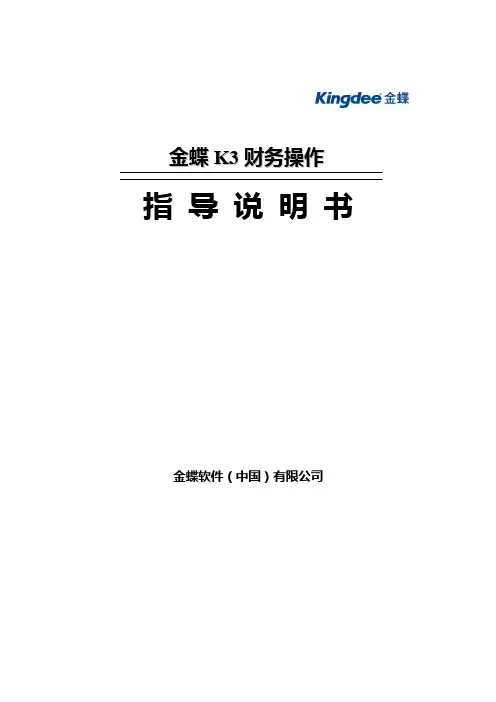
金蝶K3财务操作指导说明书金蝶软件(中国)有限公司一、总帐系统(一)日常业务处理1、凭证录入凭证录入功能就是为用户提供了一个仿真的凭证录入环境,在这里,可以将您制作的记账凭证录入电脑,或者根据原始单据直接在这里制作记账凭证。
在凭证录入功能中,系统为您提供许多功能操作以方便您高效快捷地输入记账凭证。
步骤:在“金蝶K/3主控台”,选择【财务会计】→【总帐】→【凭证处理】→双击【凭证录入】在输入会计分录前可通过“查看”菜单中的“选项”进行一些预先设置。
如图示:录入记帐凭证时应注意:1、凭证号、序号由系统自动编排,用户不需自已编号。
2、录入凭证日期时点击“日期”旁的按钮,弹出日历后选择即可,也可自已手工自行输入。
但应注意,系统不接受当前会计期间之前的日期,只允许输入当期或以后各期业务,而且过帐时,只处理本期的记帐凭证。
3、凭证摘要的录入有三种方法:a.直接录入;b.如选择了“查看”菜单“选项”中的自动携带上条分录摘要信息,则系统会自动复制上条记录摘要到下条;c.或者在英文标点状态下,双击键盘右边“DEL”的按键,也可以快速复制上条分录摘要;d.按F7键或工具栏上的“代码”按钮建立摘要库,需要时调用。
建立摘要库的步骤为:点击记帐凭证中的摘要栏,按下F7键或工具栏“代码”按钮→编辑→新增→录入类别、代码、名称(注意:如没有“类别”,需点击类别旁的按钮去增加)→保存。
如再增加摘要,则重复此操作。
4、输入会计科目的方法有几种:a.直接手工录入会计科目代码;b.定义了助记码的可输入助记码;c.如在“查看”菜单选项中选择“自动显示代码提示窗口”的,可双击代码提示窗的科目即可;d.按F7建或工具栏中的“代码”按钮也可以调出会计科目模板来选。
5、按空格键可转换金额的借贷方向;负号可使金额变为红字;CTRL+F7键可将凭证中借贷方差额自动找平;按ESC键可删除金额。
6、如果会计科目设了按核算项目核算的,需将所有核算项目内容填列完毕后,系统才允许保存凭证。
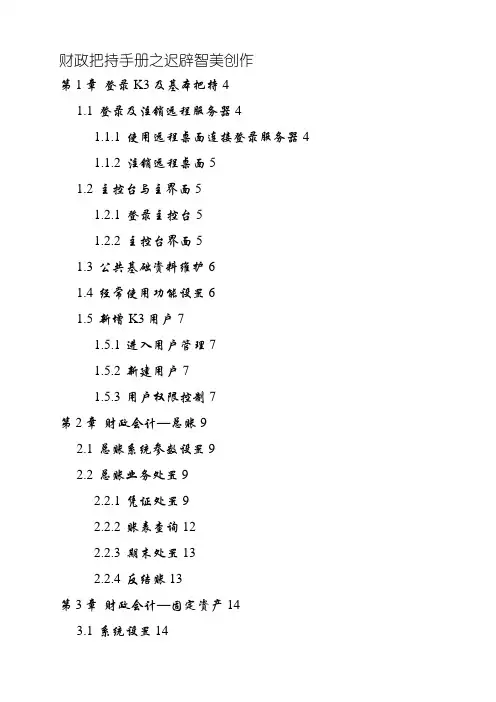
财政把持手册之迟辟智美创作第1章登录K3及基本把持41.1 登录及注销远程服务器41.1.1 使用远程桌面连接登录服务器41.1.2 注销远程桌面51.2 主控台与主界面51.2.1 登录主控台51.2.2 主控台界面51.3 公共基础资料维护61.4 经常使用功能设置61.5 新增K3用户71.5.1 进入用户管理71.5.2 新建用户71.5.3 用户权限控制7第2章财政会计—总账92.1 总账系统参数设置92.2 总账业务处置92.2.1 凭证处置92.2.2 账表查询122.2.3 期末处置132.2.4 反结账13第3章财政会计—固定资产143.1 系统设置143.2 基础资料的维护143.2.1 卡片类别143.2.2 变动方式143.2.3 寄存地址143.3 业务处置143.3.1 卡片录入(初始化过程的初始数据也在此录入)143.3.2 初始化163.4 卡片变动处置173.5 凭证管理173.5.1 凭证生成173.5.2 卡片生成凭证,传递到总账173.5.3 凭证查询、维护183.5.4 固定资产清单的检查183.5.5 期末结账18第4章财政会计—现金管理214.1 系统参数设置214.2 新科目录入,并结束初始化214.3 录入日记账214.3.1 录入现金日记账224.3.2 现金日记账预览、打印224.4 现金盘点单224.5 与总账对账224.6 期末处置22第5章财政会计—报表系统245.1 报表菜单项说明245.2 报表处置245.2.1 新建报表说明245.2.2 视图切换(显示公式和显示数据)245.2.3 报表属性的设置255.2.4 报表表页管理255.2.5 报表的权限控制255.2.6 报表的引出、打印255.2.7 多账套管理、报表合并取数25第6章财政会计—应收、应付款管理266.1 基础资料266.2 系统参数设置266.3 初始化266.4 单据处置(以收款单为例,其他单据类似)266.5 结算266.6 期末处置27第1章登录K3及基本把持1.1 登录及注销远程服务器1.1.1使用远程桌面连接登录服务器在开始菜单-法式-附件(视把持系统分歧在附件-通讯)找到“远程桌面连接”,或者在开始菜单-运行,在翻开的对话框中输入“mstsc”,单击确定.图1.11翻开窗口如下图:图1.12确定以后电脑能接入互联网的情况下,在上图的输入框内录入服务器的IP地址或者域名,点击连接后弹出如下图窗口:图1.13在登录界面录入总公司指定的用户名(用户名不区分年夜小写)和用户自界说的密码(密码区分年夜小写).单击“确定”即可进入远程计算机桌面.注意:如果需要打印,则检查远程桌面连接的选项,是否将本地打印机连接到远程服务器.方法是:单击“选项”,切换到本地资源选项卡后,勾取“打印机”选项.图1.141.1.2注销远程桌面完成把持之后,需要注销远程计算机.可单击“开始”→“注销”,如图:图1.151.2 主控台与主界面1.2.1登录主控台双击桌面“K3主控台”图标,呈现如下登录界面.图1.21说明:在“组织机构”框内输入组织机构名并输入密码后,单击“确定”,弹出如图所示内容.图1.22从“以后账套”栏内选择正确选择的账套.以“命名用户身份登录”方式,输入用户名和密码之后,单击“确定”进入K3系统.1.2.2主控台界面K3主控台有两种显示状态,分别如图所示.图1.23说明:从左到右分别为【主模块】→【子模块】→【子功能】→【明细功能】,要找到一个明细功能必需依次选择其所在的主模块、子模块、子功能.双击对应的明细功能执行相应的把持.图1.24说明:该界面为K3流程图,左侧边框内为模块功能的树状图.右侧边框为相应的模块流程图.双击如图中子模块可进入子模块的流程图.上述2个界面可以互换,切换的方法为单击工具栏上的K/3流程图或K/3主界面.1.3 公共基础资料维护公共基础资料包括科目、币别、凭证字、部份、职员、物料、计量单位、客户、供应商等等.这些资料的维护都在【公共资料】模块里完成.基础资料维护界面如下图.图1.311.4 经常使用功能设置用户可以将经常使用的功能设为经常使用功能,使自己拥有个性化的主界面以及让界面更加简洁.比如右键点击【凭证录入】→“设为经常使用功能”,或者直接单击工具栏上的“设为经常使用功能”按钮.如图所示:图1.41设为经常使用功能后,用户就可以在【我的K/3】→【经常使用功能】→【经常使用功能组】→【凭证录入】使用该功能了.如图所示:图1.42用户也可以在【经常使用功能设置】中实现更多的设置功能.在主控台中,选择【我的K/3】→【功能设置】→【经常使用功能组】→【经常使用功能设置】进行设置.点击左边窗口空白处后,再点“新建”可以建立经常使用功能组;点击右边窗口空白处,再点“新建”可以选择系统明细功能到经常使用功能组中;点击“删除”将已选经常使用功能从界面去除.1.5 新增K3用户域用户,在域控制器的服务器上新增.命名用户在K3用户管理里新增.1.5.1进入用户管理点击“系统设置”→“用户管理”→“用户管理”→“用户管理”.图1.511.5.2新建用户图1.52录入用户名(中文名).图1.53认证方式,选择密码认证.图1.541.5.3用户权限控制右键点击用户名,选择“功能权限管理”,进入权限管理模块进行授权或取消授权.图1.55说明:权限中的“查询权”暗示具有检查数据的权限,“管理权”暗示具有增加、删除、修改等等的权限.第2章财政会计—总账2.1 总账系统参数设置依次点击【系统设置】→【系统设置】→【总账】→【系统参数】进入,一些关键的系统参数如图说明.图2.11图2.122.2 总账业务处置2.2.1凭证处置(1)凭证录入:依次点击【财政会计】→【总账】→【凭证处置】→【凭证录入】中进行.图2.21注意:在凭证录入界面的选项卡里可以做相应设置,以提高录入速度的方便性,如图:图2.22图2.23系统提供的快捷键“F7”:检查代码,凭证摘要库、科目代码库、核算项目代码库等;“F8”:以下接形式弹出摘要库、会计科目、核算项目等,并即时过滤显示;“F9”:模糊查询,系统提供了数字模糊查询和汉字模糊查询两种方式,不单仅适用于会计科目,对凭证摘要和核算项目的录入同样适用;“..”:复制上一条摘要;“//”:复制第一条摘要.金额栏快速录入技巧:“空格键”:借贷方互换;“-”:红蓝字互换;“计算器”:在金额栏按F7或双击鼠标左键可调出金蝶计算器,“空格键”将数据回填到凭证上.“ESC”:清除金额栏中的数据;“Ctrl”+“F7”或“=”:借贷数据自动平衡.(2)凭证查询、修改和删除:若未选择“凭证保管后立即新增”选项,可以在凭证保管后立即修改,否则需要在凭证查询窗口中进行查询、修改和删除把持,步伐:【财政会计】→【总账】→【凭证处置】→【凭证查询】.按下图设置好查询条件后,单击“确定”进入序时薄界面.图2.24注意:只有未审核未过账的凭证才华进行修改、删除把持,若需修改以前期间的凭证,必需用具有系统管理员权限的用户进行反结账到以前期间,并取消过账、审核后才华进行把持.(3)凭证审核、过账、反过账审核人审核凭证时,在【财政会计】→【总账】→【凭证处置】→【凭证查询】中把需要审核的凭证过滤出来,如图:注意:审核人和制单人不能为同一人,审核时可以选择单张审核或成批审核.反审核与审核人必需是同一人.图2.25会计凭证审核完毕之后就可以进行过账.凭证过账就是系统将已录入的记账凭证根据其会计科目挂号到相关的明细账簿中的过程.凭证过账通过向导分为以下三个步伐进行:第一步,选择过账参数.图2.26第二步,开始过账.第三步,显示过账信息.注意:过账后的凭证将不允许修改.确实需要修改的采用弥补凭证或红字冲销凭证的方法或者反过账后进行.(4)凭证打印使用普通方式打印凭证先进行页面设置,设置好行与列的宽度和高度、页边距、文字字体与年夜小后,直接预览即可.图2.27使用套打方式打印凭证首先,在会计分录序时簿双击进入要打印的凭证界面;其次,确认“文件”菜单栏→“使用套打”处于选中状态;图2.28再次,“工具”菜单栏→“套打设置”里的凭证模板是否正确.最后,“文件”菜单栏→“打印预览”,预览满意后打印即可.如果设置没有变动,平时可点击工具栏“打印”按钮直接打印.2.2.2账表查询(1)明细账:包括核算项目明细账等的明细帐可随时查询;(2)总账:包括核算项目分类总账等只有过账之后才可以查询.过账后可以检查报表,如科目余额表等.在“主控台”界面,选择【财政会计】→【总账】→【账簿】→【明细分类账】,首先弹出“查询条件”设置窗口.过滤窗口如图所示:图2.29设置指定条件之后,点击“确定”进入明细账查询窗口:图2.210(3)账簿打印图2.211(4)科目余额表、试算平衡表在主控台界面,选择【财政会计】→【总账】→【财政报表】→【科目余额表】,进入科目余额表的查询.设置完过滤条件后进入查询科目余额表窗口.图2.2122.2.3期末处置(1)结账;(2)清理结算(注:根据实际情况年终时才作清算);(3)结账窗口如图所示:图2.213注意:本期间的所有会计凭证及业务资料全部录入而且过账之后才华结账.要进行下一期间的处置,必需将本期的账务全部进行结账处置,系统才华进入下一期间.在系统参数里设置与总账要求期间同步的,必需先把其他模块结账后才可以结总账,如固定资产、应收应付等.结账后如果需要对上一个会计期间的数据进行重新处置,此时,可以通过反结账的功能将会计期间反结到上一个会计期间. 2.2.4反结账图2.214第3章财政会计—固定资产3.1 系统设置图3.11图3.123.2 基础资料的维护可对这些基础资料进行新增、修改和删除等基本把持.图3.213.2.1卡片类别图3.223.2.2变动方式图3.233.2.3寄存地址设置寄存固定资产的地址.3.3 业务处置3.3.1卡片录入(初始化过程的初始数据也在此录入)卡片录入主要由以下三部份组成,带*为必录项.图3.31图3.32(1)基本信息基本信息主要包括:固定资产类别、编码、名称、计量单位、数量、入账日期、寄存地址、经济用途、使用状况、变动方式、规格型号、产地、供应商、制造商、摘要、附属设备、自界说项目等信息.属于基础资料的信息,如资产类别等,可以按F7选择.如果卡片类别设置了自界说项目,可单击【自界说项目数据】进行设置,其中来源于“基础资料-核算项目”的内容可以通过F7选择.注意:在初始化中,入账日期只能是初始化期以前的日期.(2)部份及其他在此录入的信息有固定资产及累计折旧科目、使用部份、折旧费用科目等,这些信息都可以按F7选择录入.下面着重就多使用部份与多费用科目管理进行说明:多使用部份管理当某一固定资产同时为多个部份服务时,其使用部份也对应多个.此时应选择<使用部份>下的<多个>,然后单击右侧按钮,弹出“部份分配情况-编纂”界面,单击【增加】,在“部份分配情况-新增”界面中录入部份、分配比例,单击【保管】即可.继续单击【增加】,可连续新增多个部份,注意一定要保证所有部份的分配比例合计为100%,其中部份分配比率可以精确到十位小数,有利于用户进行更为精确的折旧费用分配.录入完毕后单击【关闭】即可退出新增把持.在“部份分配情况-编纂”界面还可以进行部份及分配比例等信息的修改、删除.报表中的部份统计信息就是按卡片中的分配比例确定的.多费用科目管理为多部份服务的固定资产,其使用部份分摊的费用科目也可能有多个.此时应选择<折旧费用分配>下的<多个>,然后单击右侧按钮,弹出“折旧费用分配情况-编纂”界面,在此界面可以进行折旧费用科目的新增、删除、修改.(3)原值与折旧原值与折旧主要包括:固定资产原币金额、币别、汇率、开始使用日期、预计使用期间、已使用期间、累计折旧、预计净残值、净值、减值准备、净额、折旧方法及购进原值、购进累计折旧等信息.其中:固定资产购进原值、购进累计折旧为备注信息,反映资产在购入时的原始信息,例如:评估后的资产,原购进原值与评估后的原值纷歧致,就可以反映在<购进原值>项目里,备注信息不介入计算,属非必录项,系统默认与原币金额和累计折旧一致.上述项目均与折旧要素相关,输入时一定小心,保证正确,以免影响折旧额.所有信息录入完毕后,单击【计提折旧】,可以自动按所选折旧方法计算出月折旧额.3.3.2初始化历史卡片(初始数据)录完,核对原值、累计折旧、减值准备的余额与账务相符后,可结束固定资产模块的初始化.图3.333.4 卡片变动处置✧卡片变动✧卡片清理✧卡片拆分✧卡片审核在固定资产系统主界面,单击【业务处置】,进入卡片业务处置模块,在该模块中单击【变动处置】,进入“卡片管理”界面,可以进行卡片的变动等把持.图3.413.5 凭证管理3.5.1凭证生成3.5.2卡片生成凭证,传递到总账注意:固定资产模块有启用的,不能在总账里直接录入凭证.在固定资产系统主界面,单击功能菜单〖业务处置〗→〖凭证管理〗,翻开“凭证管理”过滤对话框,输入设定条件之后,进入“凭证管理”序时簿.图3.51凭证管理序时簿中凭证的功能如下表所示:在“凭证管理”界面,选择要生成凭证的业务记录,单击【按单生成凭证】或【汇总生成凭证】,系统会根据变动方式类别中的设置生成记账凭证.图3.523.5.3凭证查询、维护在“凭证管理序时簿”中,单击【序时簿】便进入“会计分录序时簿”界面,在此可以检查具体的凭证.同样会计分录序时簿中可以检查、修改、删除、审核和反审核凭证.也可以设置各种过滤条件过滤出自己所需要的凭证.会计分录序时簿界面和凭证管理界面可以随时切换,单击【变动业务】即可切换到凭证管理界面.图3.533.5.4固定资产清单的检查依次点击“固定资产”→“统计报表”→“资产清单”.3.5.5期末结账期末结账是指在完成以后会计期间的业务处置后,将当期固定资产的有关账务处置如折旧或变动等信息转入已结账状态,即不允许再进行修改和删除,并进入到下一期间,开始新业务的处置.本章将介绍在系统中如何进行结账的把持:包括正式结账前的对账和结账处置.图3.54(1)自动对账固定资产管理系统实现了固定资财富务处置和总账财政核算处置的无缝连接,但为了防止用户欠亨过固定资产系统,直接在总账系统录入固定资产凭证,招致业务与财政数据核对不上,系统提供了自动对账功能,帮手用户将固定资产系统的业务数据与总账系统的财政数据进行核对,及时发现毛病.要进行固定资产系统和总账系统的对账,把持步伐如下:1)登录K/3客户端主控台后,进入固定资产管理系统,单击【期末处置】→【自动对账】,进入“自动对账”界面;2)单击【过滤】,弹出“对账方案”界面;3)单击【增加】,弹出“固定资产对账”界面,可以设置固定资产系统的原值、累计折旧、减值准备所对应的总账系统的科目,科目设置完成后,录入方案名称并单击【确定】,进行方案保管并回到“对账方案”界面;4)存在多个对账方案时,可以设置其中的一个方案为默认方案.选择要设为默认的方案,单击【默认设置】即可;5)在“对账方案”界面,选择对账方案和对账会计期间,可以对分歧期间的账务进行核对.如果对账要包括总账系统尚未过账的凭证,则选择<包括未过账凭证>的选项;6)设置完成后,单击【确定】,系统将给出自动对账报表,自动对账报表分别列示了固定资产系统和总账系统的固定资产原值、累计折旧、减值准备的期初余额、本期发生额、期末余额等情况,并列示了二者的不同.使用户查询时可以一目了然.如果进行自动对账后发现数据不服,用户应及时对两系统数据进行检查,找犯毛病及时更正,防止将数据毛病累计到以后期间,系统将会控制对前期数据的修改.如果对账平衡了,则可以开始进行结账的处置.如果要严格控制固定资产系统和总账系统数据的一致性,则可以在“系统参数”中选择“期末结账前先进行自动对账”的选项,这样在进行结账处置时,系统会先自动进行对账检查,如果没有设置对账方案或对账不服,则系统会给予提示其实不允许结账.(2)期末结账结账的把持方法如下:在固定资产系统的主界面,单击【期末处置】→【期末结账】,弹出“期末结账”界面,如果确认进行结账处置,单击【开始】,系统会先检查系统业务的处置情况,如果存在业务处置不完善的情况,系统将给予提示,用户需根据提示完成这些业务再进行结账处置.如果系统检查一切顺利,则自动完成结账过程,会计期间转入下一期.如果发现已结账期间的信息有误,可以进行反结账.反结账的把持方法如下:在期末处置模块,按住Shift键,单击【期末结账】,弹出“期末结账”界面,选择<反结账>,单击【开始】,系统自动完成反结账过程,会计期间转回上一期.第4章财政会计—现金管理4.1 系统参数设置“系统设置”→“系统设置”→“现金管理”→“系统参数”.图4.11图4.124.2 新科目录入,并结束初始化“系统设置”→“初始化”→“现金管理”→“初始数据录入”.图4.21点击“编纂”菜单→“从总账引入科目”(并引入期初金额).由于现金管理系统没有自己的一套科目,所以必需从总账中引入现金、银行科目.如图:图4.22点击“编纂”→“结束初始化”,结束新科目初始化.4.3 录入日记账在K/3主控台中,选择〖财政会计〗→〖现金管理〗→〖现金〗→〖现金日记账〗,进入该处置过程.现金日记账,是用来逐日逐笔反映库存现金的收入、支出和结存情况,以便于对现金的保管、使用及现金管理制度的执行情况进行严格的日常监督及核算的账簿.现金日记账的挂号依据是经过复核无误的收款记账凭证和付款记账凭证.4.3.1录入现金日记账(1)单行输入:在现金日记账主界面,在〖编纂〗下或单击鼠标右键把<多行输入>的勾去失落,再单击【新增】就是单行输入.图4.31(2)多行输入:图4.324.3.2现金日记账预览、打印在现金日记账界面选择【预览】、【打印】即可4.4 现金盘点单图4.414.5 与总账对账在K/3主控台中,选择〖财政会计〗→〖现金管理〗→〖现金〗→〖现金对账〗,系统会弹出“现金对账”的主界面.查询的主要内容有:现金管理系统的现金日记账余额、总账系统的现金日记账余额、实际盘点的金额.4.6 期末处置为了总结会计期间(如月度和年度)资金的经营活动情况,必需按期进行结账.进入现金管理系统后,单击【期末处置】,进入期末处置模块,在该模块中单击【期末结账】进入该处置过程.会计期末结账,结出本会计期间借,贷发生额,期末余额,并将其结转到下期会计期间.单击【开始】,将自动结账.本系统同时提供反结账功能,但只有系统管理员组的成员才有权力进行此把持第5章财政会计—报表系统5.1 报表菜单项说明报表系统用到的功能:灵活的取数设置、丰富的预设报表模板、多账套取数管理、多表页管理与表页汇总、灵活的报表打印功能、报表授权管理、可按组织机构进行取数.图5.115.2 报表处置5.2.1新建报表说明表格5.21步伐描述是否必需(是/否)第一步选择〖法式〗→〖K/3系统〗→〖K/3系统主控台〗→〖报表〗→〖(性质)-报表〗.是第二步单击〖文件〗→〖新建〗,或单击工具栏中的,进入新建空白报表.是执行新建报表的把持,系统会生成一张空白的报表,由一个个的单位格组成,横向为A,B,C,D 列标,纵向为1,2,3等字样的行标,具体的把持同EXCEL的把持类似.也可以直接选择〖法式〗→〖K/3系统〗→〖K/3系统主控台〗→〖新建报表〗,新建一张空白的自界说报表.图5.215.2.2视图切换(显示公式和显示数据)图5.225.2.3报表属性的设置缺省行高、页眉页脚的设置,表头可以设置单位名称,格式为:×××资产负债表:×××单位|&[RPTDATE("yyyy年mm月dd日")]|单位:元×××利润表:×××单位|&[RPTDATE("YYYY年MM月")]|单位:元5.2.4报表表页管理点击“格式”菜单→“表页管理”,或者双击页面下方的页标签.图5.235.2.5报表的权限控制“工具”菜单→“报表权限控制”.图5.245.2.6报表的引出、打印图5.255.2.7多账套管理、报表合并取数点击“工具”菜单→“多账套管理”,进入多账套管理.图5.26公式取数图5.27第6章财政会计—应收、应付款管理本章以应收款管理为例说明,应付款管理的把持可参考应收款管理.6.1 基础资料图6.116.2 系统参数设置图6.216.3 初始化图6.316.4 单据处置(以收款单为例,其他单据类似)应收款管理系统以销售发票、其他应收单为依据来统计应收账款,以收款单、预收单、退款单来核销应收账款.本模块的业务处置主要是提供各种单据的录入,如销售发票、应收单、应收票据、收款单、预收单、退款单等.如果要统计已出库未开具销售发票的应收账款,建议在销售系统查询.图6.41图6.426.5 结算应收款管理系统提供的结算管理主要是基于应收款的核销处置及凭证处置.进行核销处置后才华正确计算账龄分析表、到期债权列表、应收计息表.进行凭证处置后相应的往来数据才可以传入总账系统.(1)核销,以应收款核销为例图6.51图6.526.6 期末处置。
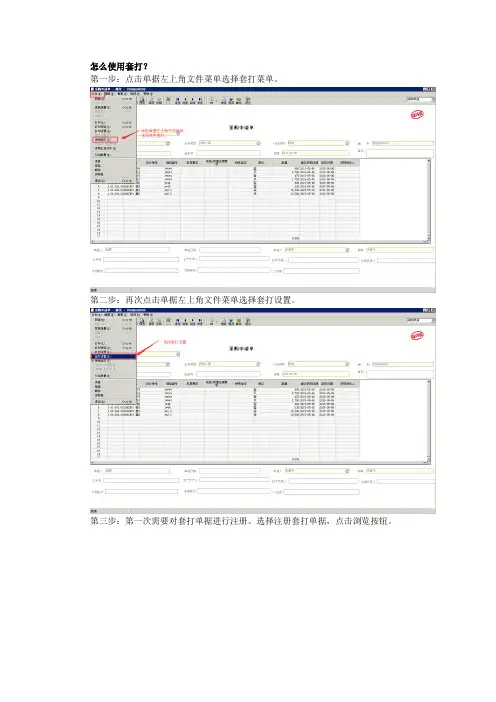
怎么使用套打?
第一步:点击单据左上角文件菜单选择套打菜单。
第二步:再次点击单据左上角文件菜单选择套打设置。
第三步:第一次需要对套打单据进行注册。
选择注册套打单据,点击浏览按钮。
如下图所示路径找到套打模板存放的文件夹。
如下图所示选择你要使用的套打模板,我们这里是用采购申请单做演示,所以选择采购申请单。
如下图所示,我们在打印选项就能选择套打模板的文件了。
选择套打模板文件后。
点击确定按钮。
这个时候你就可以愉快的进行套打的操作了,直接在左上角文件的菜单里选择打印了。
建议打印之前,用户使用打印预览看下。
常见问题说明处理:
1.如下图所示,套打设置中的打印设置中的每份单据打印的分录数,一般一张A4纸只能打印两个分录。
打印的时候选择的页数和分录的行数有关系,假设每份单据打印分录为一份,那么下图所表示的页码范围1—8页分别代表分录中的1-8条分录。
假设每份单据打印分录为二份,那么下图所表示的页码范围1—4页分别代表分录中的1-8条分录。
2.使用套打打印预览或者打印出现如下图所示错误。
解决上图的错误,需要进入套打设置里,按照下图所示进行设置对超出页边距警告前面的勾取消即可。
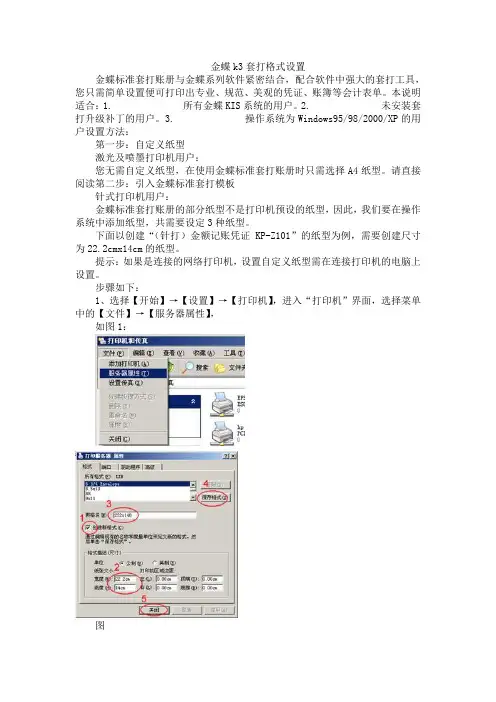
金蝶k3套打格式设置金蝶标准套打账册与金蝶系列软件紧密结合,配合软件中强大的套打工具,您只需简单设置便可打印出专业、规范、美观的凭证、账簿等会计表单。
本说明适合:1. 所有金蝶KIS系统的用户。
2. 未安装套打升级补丁的用户。
3. 操作系统为Windows95/98/2000/XP的用户设置方法:第一步:自定义纸型激光及喷墨打印机用户:您无需自定义纸型,在使用金蝶标准套打账册时只需选择A4纸型。
请直接阅读第二步:引入金蝶标准套打模板针式打印机用户:金蝶标准套打账册的部分纸型不是打印机预设的纸型,因此,我们要在操作系统中添加纸型,共需要设定3种纸型。
下面以创建“(针打)金额记账凭证KP-Z101”的纸型为例,需要创建尺寸为22.2cmx14cm的纸型。
提示:如果是连接的网络打印机,设置自定义纸型需在连接打印机的电脑上设置。
步骤如下:1、选择【开始】→【设置】→【打印机】,进入“打印机”界面,选择菜单中的【文件】→【服务器属性】,如图1:图1 图21)勾选“创建新格式”左边的复选框2)在宽度中输入:22.2cm 在高度中输入:14cm 如图2(“(针打)金额记账凭证KP-Z101”的纸张大小是22.2cm x14cm,见图3)图33)在表格名中输入:222x140为纸型名称(纸型的名称规范请按下表设定)4)点击“保存格式”5)最后点击“关闭”账册共有3种不同尺寸规格,因此,针式打印机的用户,您只需自定义3种纸型。
第二步:引入金蝶标准套打模板如何获取模板:1、登陆下载2、联系金蝶当地服务机构获取下面以引入“(针打)金额记账凭证KP-Z101”模板为例,步骤如下:1、将下载到的模板文件保存在本机。
2、进入金蝶KIS系统【财务处理】→【凭证查询】,进入“凭证查询”界面,如图4、图5图4图53、选择菜单中的【工具】→【套打设置】进入“套打设置”界面,如图6:图)点击【登记】。
2)点击图6中的标示2的浏览按钮,选择保存好的“(针打)金额记账凭证KP-Z101.ndf”模板文件。
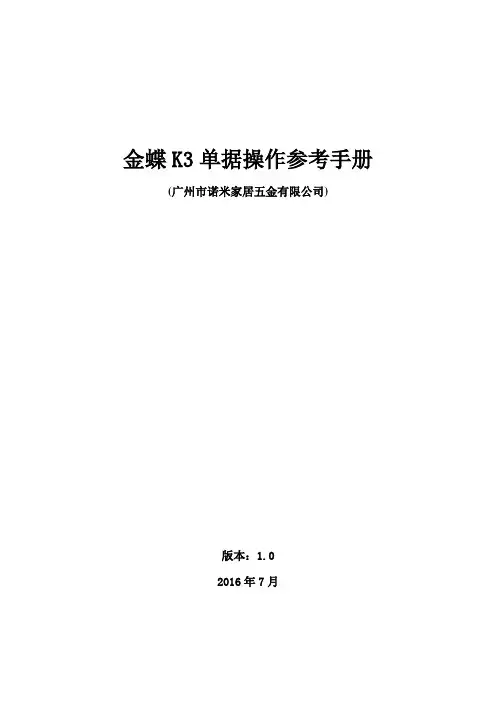
金蝶K3单据操作参考手册(广州市诺米家居五金有限公司)版本:1.02016年7月前言鉴于部分用户对金蝶系统的操作不太熟悉,特此制作了本手册,作为用户操作业务单据的参考。
因本手册是个人编写,能力有限,错误之处在所难免。
下面是本手册的一些说明:1、本手册所有操作都是在K/3主界面下进行。
2、手册中的符号"【】"里的文字表示当前界面上的窗口、菜单、按钮或选项。
3、手册对单据的操作介绍主要有:新增、修改、删除、查看、打印等。
其它操作可以在任何操作界面上按快捷键F1获取相应的帮助信息。
4、金蝶系统对单据操作要通过条件过滤出对应的单据,过滤条件的选择要根据目前已知的信息来灵活输入,比如:知道单据编号,就可以用单据编号等于什么作为过滤条件;知道供应商名字,就可以用供应商名字包含什么作为过滤条件;知道来源单号,就可以用源单单号等于什么作为过滤条件。
另外,过滤条件支持多个条件以一定的逻辑关系进行组合查询。
5、单据序时簿是金蝶系统对单据进行操作的主要界面,过滤出来的单据在序时簿里可以进行很多操作,如:修改、删除、查看、下查、上查、审核、反审核、关闭、反关闭、下推、确认、下达等等。
绝大部分的操作都可以用右键菜单完成。
6、金蝶系统打印方式分标准打印和套打打印。
套打打印设置较繁琐,部分单据只能用套打打印;标准打印设置较简单,并且可以在打印预览界面引出单据。
本手册能用标准打印的单据,一律采用标准打印。
7、金蝶系统中新增单据的方式不只一种,本手册主要是通过下推的方式新增。
通过下推方式新增单据,首先要自己明确要新增的目标单据,根据流程确认它的来源单据是什么,然后到对应的来源单据序时簿过滤出来源单据,选择下推生成目标单据。
8、如果实际业务流程跟本手册有差异,以实际业务流程为准。
目录一、采购申请单---------------------------------------------- 3二、采购订单 ----------------------------------------------- 5三、收料通知/请检单----------------------------------------- 7四、退料通知单---------------------------------------------- 8五、外购入库单---------------------------------------------- 10六、销售订单 ----------------------------------------------- 12七、发货通知单---------------------------------------------- 13八、销售出库单---------------------------------------------- 14九、调拨单 ------------------------------------------------- 16十、生产任务单---------------------------------------------- 18十一、生产投料单-------------------------------------------- 20十二、生产领料单-------------------------------------------- 21十三、产品入库单-------------------------------------------- 23十四、生产物料报废/补料单----------------------------------- 24十五、委外申请单-------------------------------------------- 26十六、委外订单---------------------------------------------- 28十七、委外加工出库单---------------------------------------- 29 十八、委外加工入库单---------------------------------------- 31 十九、物料查询---------------------------------------------- 32 二十、库存查询---------------------------------------------- 33 二十一、常用快捷键------------------------------------------ 33一、采购申请单操作1、新增①【供应链】--→【采购管理】--→【采购申请】--→【采购申请单-新增】②填写完整单据必填内容(物料代码、数量、供应商、申请人等)③【保存】--→【审核】2、查看①【供应链】--→【采购管理】--→【采购申请】--→【采购申请单-维护】②【条件过滤】(输入过滤条件,如:单据编号等于 POREQ000018)③【采购申请单序时簿】--→选择采购申请单--→【查看】3、修改①【供应链】--→【采购管理】--→【采购申请】--→【采购申请单-维护】②【条件过滤】(输入过滤条件,如:单据编号等于 POREQ000018)③【采购申请单序时簿】--→选择采购申请单--→右键--→【反审核】④【修改】--→【保存】--→【审核】4、删除①【供应链】--→【采购管理】--→【采购申请】--→【采购申请单-维护】②【条件过滤】(输入过滤条件,如:单据编号等于 POREQ000018)③【采购申请单序时簿】--→选择采购申请单--→右键--→【反审核】④【删除】5、打印①首先确保单据是查看或修改状态,然后钩选【文件】--→【使用套打】②选择【文件】--→【套打设置】③【打印选项】--→【套打单据】--→选择采购申请单套版④设置【每张单据打印分录数】(即每页打印多少行)⑤钩选【打印表格】【打印固定文本】【不打印空白行】【提升表尾】【打印前选择套打模板】⑥取消钩选【每条记录多张时改变颜色】⑦【确定】⑧选择【文件】--→【打印设置】⑨【纸张】--→选择金蝶纸张大<215mm*278mm>或金蝶纸张小<215mm*139mm>⑩【方向】--→选择纵向⑪【页边距】--→上下左右全部设为0⑫【确定】⑬【预览】--→【套打选择】--→【打印】--→【选择打印机】--→【确定】二、采购订单操作1、新增①【供应链】--→【采购管理】--→【采购申请】--→【采购申请单-维护】②【条件过滤】(输入过滤条件,如:单据编号等于 POREQ000018)③【采购申请单序时簿】--→找到对应的采购申请单④按住Ctrl键选择需要生成采购订单的物料⑤【下推】--→【生成采购订单】--→【生成】⑥输入实际采购数量、单价、金额等内容⑦填写完整单据必填内容(日期、供应商、部门、业务员等)⑧【保存】--→【审核】2、查看①【供应链】--→【采购管理】--→【采购订单】--→【采购订单-维护】②【条件过滤】(输入过滤条件,如:单据编号等于 POORD000008)③【采购订单序时簿】--→选择采购订单--→【查看】3、修改①【供应链】--→【采购管理】--→【采购订单】--→【采购订单-维护】②【条件过滤】(输入过滤条件,如:单据编号等于 POORD000008)③【采购订单序时簿】--→选择采购订单--→右键--→【反审核】④【修改】--→【保存】--→【审核】4、删除①【供应链】--→【采购管理】--→【采购订单】--→【采购订单-维护】②【条件过滤】(输入过滤条件,如:单据编号等于 POORD000008)③【采购订单序时簿】--→选择采购订单--→右键--→【反审核】④【删除】5、打印①首先确保单据是查看或修改状态,然后钩选【文件】--→【使用套打】②选择【文件】--→【套打设置】③【打印选项】--→【打印选用套版类型】--→选择【使用标准打印模板】④钩选【打印前选择套打模板】⑤【确定】⑥【预览】--→【套打选择】--→选择打印套版--→【确定】⑦【打印文档】--→选择打印机--→【打印】三、收料通知/请检单操作1、新增①【供应链】--→【采购管理】--→【采购订单】--→【采购订单-维护】②【条件过滤】(输入过滤条件,如:单据编号等于 POORD000008)③【采购订单序时簿】--→找到对应的采购订单④按住Ctrl键选择需要生成收料通知单的物料⑤【下推】--→【生成收料通知/请检单】--→【生成】⑥输入实际收料数量等内容⑦填写完整单据必填内容(日期、部门、业务员等)⑧【保存】--→【审核】2、查看①【供应链】--→【采购管理】--→【收料通知】--→【收料通知/请检单-维护】②【条件过滤】(输入过滤条件,如:单据编号等于 DD000008)③【收料通知/请检单序时簿】--→选择收料通知/请检单--→【查看】3、修改①【供应链】--→【采购管理】--→【收料通知】--→【收料通知/请检单-维护】②【条件过滤】(输入过滤条件,如:单据编号等于 DD000008)③【收料通知/请检单序时簿】--→选择收料通知/请检单--→右键--→【反审核】④【修改】--→【保存】--→【审核】4、删除①【供应链】--→【采购管理】--→【收料通知】--→【收料通知/请检单-维护】②【条件过滤】(输入过滤条件,如:单据编号等于 DD000008)③【收料通知/请检单序时簿】--→选择收料通知/请检单--→右键--→【反审核】④【删除】5、打印①首先确保单据是查看或修改状态,然后钩选【文件】--→【使用套打】②选择【文件】--→【套打设置】③【打印选项】--→【打印选用套版类型】--→选择【使用标准打印模板】④钩选【打印前选择套打模板】⑤【确定】⑥【预览】--→【套打选择】--→选择打印套版--→【确定】⑦【打印文档】--→选择打印机--→【打印】四、退料通知单操作1、新增①【供应链】--→【采购管理】--→【收料通知】--→【收料通知/请检单-维护】②【条件过滤】(输入过滤条件,如:单据编号等于 DD000008)③【收料通知/请检单序时簿】--→找到对应的收料通知/请检单④按住Ctrl键选择需要生成退料通知单的物料⑤【下推】--→【生成退料通知单】--→【生成】⑥输入实际退料数量等内容⑦填写完整单据必填内容(日期、部门、业务员等)⑧【保存】--→【审核】2、查看①【供应链】--→【采购管理】--→【退料通知】--→【退料通知单-维护】②【条件过滤】(输入过滤条件,如:单据编号等于 POOUT000002)③【退料通知单序时簿】--→选择退料通知单--→【查看】3、修改①【供应链】--→【采购管理】--→【退料通知】--→【退料通知单-维护】②【条件过滤】(输入过滤条件,如:单据编号等于 POOUT000002)③【退料通知单序时簿】--→选择退料通知单--→右键--→【反审核】④【修改】--→【保存】--→【审核】4、删除①【供应链】--→【采购管理】--→【退料通知】--→【退料通知单-维护】②【条件过滤】(输入过滤条件,如:单据编号等于 DD000008)③【退料通知单序时簿】--→选择退料通知单--→右键--→【反审核】④【删除】5、打印①首先确保单据是查看或修改状态,然后钩选【文件】--→【使用套打】②选择【文件】--→【套打设置】③【打印选项】--→【打印选用套版类型】--→选择【使用标准打印模板】④钩选【打印前选择套打模板】⑤【确定】⑥【预览】--→【套打选择】--→选择打印套版--→【确定】⑦【打印文档】--→选择打印机--→【打印】五、外购入库单操作1、新增1.1蓝字(入库)①【供应链】--→【采购管理】--→【采购订单】--→【采购订单-维护】②【条件过滤】(输入过滤条件,如:单据编号等于 POORD000008)③【采购订单序时簿】--→找到对应的采购订单④按住Ctrl键选择需要生成外购入库单的物料⑤【下推】--→【生成外购入库单】--→【生成】⑥输入实际入库数量、单价、金额、批号等内容⑦填写完整单据必填内容(日期、供应商、保管、验收等)⑧【保存】--→【审核】1.2红字(退货)①【供应链】--→【采购管理】--→【外购入库】--→【外购入库单-维护】②【条件过滤】(输入过滤条件,如:单据编号等于 WIN000006)③【外购入库单序时簿】--→找到对应的外购入库单④按住Ctrl键选择需要生成红字外购入库单的物料⑤【下推】--→【生成外购入库】--→【生成】⑥输入实际退货数量等内容⑦填写完整单据必填内容⑧【保存】--→【审核】2、查看①【供应链】--→【采购管理】--→【外购入库】--→【外购入库单-维护】②【条件过滤】(输入过滤条件,如:单据编号等于 WIN000006)③【外购入库单序时簿】--→选择外购入库单--→【查看】3、修改①【供应链】--→【采购管理】--→【外购入库】--→【外购入库单-维护】②【条件过滤】(输入过滤条件,如:单据编号等于 WIN000006)③【外购入库单序时簿】--→选择外购入库单--→右键--→【反审核】④【修改】--→【保存】--→【审核】4、删除①【供应链】--→【采购管理】--→【外购入库】--→【外购入库单-维护】②【条件过滤】(输入过滤条件,如:单据编号等于 WIN000006)③【外购入库单序时簿】--→选择外购入库单--→右键--→【反审核】④【删除】5、打印①首先确保单据是查看或修改状态,然后钩选【文件】--→【使用套打】②选择【文件】--→【套打设置】③【打印选项】--→【打印选用套版类型】--→选择【使用标准打印模板】④钩选【打印前选择套打模板】⑤【确定】⑥【预览】--→【套打选择】--→选择打印套版--→【确定】⑦【打印文档】--→选择打印机--→【打印】六、销售订单操作1、新增①【供应链】--→【销售管理】--→【销售订单】--→【销售订单-新增】②填写完整单据必填内容(产品代码、数量、单价、交货日期、单据类型、购货单位、部门、业务员等)③【保存】--→【审核】2、查看①【供应链】--→【销售管理】--→【销售订单】--→【销售订单-维护】②【条件过滤】(输入过滤条件,如:单据编号等于 SEORD000003)③【销售订单序时簿】--→选择销售订单--→【查看】3、修改①【供应链】--→【销售管理】--→【销售订单】--→【销售订单-维护】②【条件过滤】(输入过滤条件,如:单据编号等于 SEORD000003)③【销售订单序时簿】--→选择销售订单--→右键--→【反审核】④【修改】--→【保存】--→【审核】4、删除①【供应链】--→【销售管理】--→【销售订单】--→【销售订单-维护】②【条件过滤】(输入过滤条件,如:单据编号等于 SEORD000003)③【销售订单序时簿】--→选择销售订单--→右键--→【反审核】④【删除】5、打印①首先确保单据是查看或修改状态,然后钩选【文件】--→【使用套打】②选择【文件】--→【套打设置】③【打印选项】--→【打印选用套版类型】--→选择【使用标准打印模板】④钩选【打印前选择套打模板】⑤【确定】⑥【预览】--→【套打选择】--→选择打印套版--→【确定】⑦【打印文档】--→选择打印机--→【打印】七、发货通知单操作1、新增①【供应链】--→【销售管理】--→【销售订单】--→【销售订单-维护】②【条件过滤】(输入过滤条件,如:单据编号等于 SEORD000003)③【销售订单序时簿】--→找到对应的销售订单④按住Ctrl键选择需要生成发货通知单的物料⑤【下推】--→【生成发货通知】--→【生成】⑥输入实际发货数量、批号、仓库等内容⑦填写完整单据必填内容(日期、购货单位、单据类型、部门、业务员等)⑧【保存】--→【审核】2、查看①【供应链】--→【销售管理】--→【发货通知】--→【发货通知单-维护】②【条件过滤】(输入过滤条件,如:单据编号等于 SEOUT000002)③【发货通知单序时簿】--→选择发货通知单--→【查看】3、修改①【供应链】--→【销售管理】--→【发货通知】--→【发货通知单-维护】②【条件过滤】(输入过滤条件,如:单据编号等于 SEOUT000002)③【发货通知单序时簿】--→选择发货通知单--→右键--→【反审核】④【修改】--→【保存】--→【审核】4、删除①【供应链】--→【销售管理】--→【发货通知】--→【发货通知单-维护】②【条件过滤】(输入过滤条件,如:单据编号等于 SEOUT000002)③【发货通知单序时簿】--→选择发货通知单--→右键--→【反审核】④【删除】5、打印①首先确保单据是查看或修改状态,然后钩选【文件】--→【使用套打】②选择【文件】--→【套打设置】③【打印选项】--→【打印选用套版类型】--→选择【使用标准打印模板】④钩选【打印前选择套打模板】⑤【确定】⑥【预览】--→【套打选择】--→选择打印套版--→【确定】⑦【打印文档】--→选择打印机--→【打印】八、销售出库单操作1、新增1.1蓝字(出库)①【供应链】--→【销售管理】--→【发货通知】--→【发货通知单-维护】②【条件过滤】(输入过滤条件,如:单据编号等于 SEOUT000002)③【发货通知单序时簿】--→找到对应的发货通知单④按住Ctrl键选择需要生成销售出库单的物料⑤【下推】--→【生成销售出库】--→【生成】⑥输入实际出库数量、批号等内容⑦填写完整单据必填内容(日期、购货单位、单据类型、部门、业务员等)⑧【保存】--→【审核】1.2红字(返修、退货)①【供应链】--→【销售管理】--→【销售出库】--→【销售出库单-维护】②【条件过滤】(输入过滤条件,如:单据编号等于 XOUT000006)③【销售出库单序时簿】--→找到对应的销售出库单④按住Ctrl键选择需要生成红字销售出库单的物料⑤【下推】--→【生成销售出库】--→【生成】⑥输入实际返修/退货数量等内容⑦填写完整单据必填内容⑧【保存】--→【审核】2、查看①【供应链】--→【销售管理】--→【销售出库】--→【销售出库单-维护】②【条件过滤】(输入过滤条件,如:单据编号等于 XOUT000006)③【销售出库单序时簿】--→选择销售出库单--→【查看】3、修改①【供应链】--→【销售管理】--→【销售出库】--→【销售出库单-维护】②【条件过滤】(输入过滤条件,如:单据编号等于 XOUT000006)③【销售出库单序时簿】--→选择销售出库单--→右键--→【反审核】④【修改】--→【保存】--→【审核】4、删除①【供应链】--→【销售管理】--→【销售出库】--→【销售出库单-维护】②【条件过滤】(输入过滤条件,如:单据编号等于 XOUT000006)③【销售出库单序时簿】--→选择销售出库单--→右键--→【反审核】④【删除】5、打印①首先确保单据是查看或修改状态,然后钩选【文件】--→【使用套打】②选择【文件】--→【套打设置】③【打印选项】--→【打印选用套版类型】--→选择【使用标准打印模板】④钩选【打印前选择套打模板】⑤【确定】⑥【预览】--→【套打选择】--→选择打印套版--→【确定】⑦【打印文档】--→选择打印机--→【打印】九、调拨单操作1、新增①【供应链】--→【仓存管理】--→【仓库调拨】--→【调拨单-新增】②填写完整单据必填内容(物料代码、调出仓库、调入仓库、验收、保管等)③【保存】--→【审核】2、查看①【供应链】--→【仓存管理】--→【仓库调拨】--→【调拨单-维护】②【条件过滤】(输入过滤条件,如:单据编号等于 CHG000006)③【仓库调拨序时簿】--→选择调拨单--→【查看】3、修改①【供应链】--→【仓存管理】--→【仓库调拨】--→【调拨单-维护】②【条件过滤】(输入过滤条件,如:单据编号等于 CHG000006)③【仓库调拨序时簿】--→选择调拨单--→右键--→【反审核】④【修改】--→【保存】--→【审核】4、删除①【供应链】--→【仓存管理】--→【仓库调拨】--→【调拨单-维护】②【条件过滤】(输入过滤条件,如:单据编号等于 CHG000006)③【仓库调拨序时簿】--→选择调拨单--→右键--→【反审核】④【删除】5、打印①首先确保单据是查看或修改状态,然后钩选【文件】--→【使用套打】②选择【文件】--→【套打设置】③【打印选项】--→【套打单据】--→选择调拨单套版④设置【每张单据打印分录数】(即每页打印多少行)⑤钩选【打印表格】【打印固定文本】【不打印空白行】【提升表尾】【打印前选择套打模板】⑥取消钩选【每条记录多张时改变颜色】⑦【确定】⑧选择【文件】--→【打印设置】⑨【纸张】--→选择金蝶纸张大<215mm*278mm>或金蝶纸张小<215mm*139mm>⑩【方向】--→选择纵向⑪【页边距】--→上下左右全部设为0⑫【确定】⑬【预览】--→【套打选择】--→【打印】--→【选择打印机】--→【确定】十、生产任务单操作1、新增①【生产管理】--→【生产任务管理】--→【生产任务】--→【生产任务单-新增】②填写完整单据必填内容(物料代码、计划生产数量、生产车间、开工日期、完工日期、生产类型<返工的生产类型选择:返工>、工序等)③【保存】④【确认】(自动生成未审核的生产投料单)⑤【下达】(自动审核生产投料单)2、查看①【生产管理】--→【生产任务管理】--→【生产任务】--→【生产任务单-维护】②【条件过滤】(输入过滤条件,如:编号等于 WORK000125)③【生产任务单序时簿】--→选择生产任务单--→【查看】3、修改①【生产管理】--→【生产任务管理】--→【生产任务】--→【生产任务单-维护】②【条件过滤】(输入过滤条件,如:编号等于 WORK000125)③【生产任务单序时簿】--→选择生产任务单--→右键④【任务单状态】--→【反下达至计划】(计划状态的生产任务单才可以修改)⑤【修改】--→【确认】--→【下达】4、删除①【生产管理】--→【生产任务管理】--→【生产任务】--→【生产任务单-维护】②【条件过滤】(输入过滤条件,如:编号等于 WORK000125)③【生产任务单序时簿】--→选择生产任务单--→右键④【任务单状态】--→【反下达至计划】(计划状态的生产任务单才可以删除)⑤【删除】5、任务单分割①【生产管理】--→【生产任务管理】--→【生产任务】--→【生产任务单-维护】②【条件过滤】(输入过滤条件,如:编号等于 WORK000125)③【生产任务单序时簿】--→选择生产任务单④点击菜单【编辑】--→【任务单分割】⑤在第一行输入要分割的【生产数量】⑥把鼠标点到第一行最后一个单元格上按回车键⑦系统自动添加一行,并把剩下的生产数量填入⑧确认无误后点【下一步】--→【完成】6、生成下级任务单①【生产管理】--→【生产任务管理】--→【生产任务】--→【生产任务单-维护】②【条件过滤】(输入过滤条件,如:编号等于 WORK000125)③【生产任务单序时簿】--→选择生产任务单--→右键--→【生成下级任务单】7、打印①首先确保单据是查看或修改状态,然后钩选【文件】--→【使用套打】②选择【文件】--→【套打设置】③【打印选项】--→【套打单据】--→选择生产任务单套版④设置【每张单据打印分录数】(即每页打印多少行)⑤钩选【打印表格】【打印固定文本】【不打印空白行】【提升表尾】【打印前选择套打模板】⑥取消钩选【每条记录多张时改变颜色】⑦【确定】⑧选择【文件】--→【打印设置】⑨【纸张】--→选择金蝶纸张大<215mm*278mm>或金蝶纸张小<215mm*139mm>⑩【方向】--→选择纵向⑪【页边距】--→上下左右全部设为0⑫【确定】⑬【预览】--→【套打选择】--→【打印】--→【选择打印机】--→【确定】十一、生产投料单操作1、查询①【生产管理】--→【生产任务管理】--→【生产投料】--→【生产投料单-维护】②【条件过滤】(输入过滤条件,如:生产/委外订单号等于 WORK000125)③【生产投料单序时簿】--→选择生产投料单--→【查看】2、打印①首先确保单据是查看或修改状态,然后钩选【文件】--→【使用套打】②选择【文件】--→【套打设置】③【打印选项】--→【套打单据】--→选择生产投料单套版④设置【每张单据打印分录数】(即每页打印多少行)⑤钩选【打印表格】【打印固定文本】【不打印空白行】【提升表尾】【打印前选择套打模板】⑥取消钩选【每条记录多张时改变颜色】⑦【确定】⑧选择【文件】--→【打印设置】⑨【纸张】--→选择金蝶纸张大<215mm*278mm>或金蝶纸张小<215mm*139mm>⑩【方向】--→选择纵向⑪【页边距】--→上下左右全部设为0⑫【确定】⑬【预览】--→【套打选择】--→【打印】--→【选择打印机】--→【确定】十二、生产领料单操作1、新增1.1蓝字(领料)①【生产管理】--→【生产任务管理】--→【生产任务】--→【生产任务单-维护】②【条件过滤】(输入过滤条件,如:编号等于 WORK000125)③【生产任务单序时簿】--→选择生产任务单④【下推】--→【生成生产领料单】--→【生成】⑤输入实际领料数量、批号等内容⑥填写完整单据必填内容(日期、领料部门、领料、发料等)⑦【保存】--→【审核】1.2红字(退料)①【供应链】--→【仓存管理】--→【领料发货】--→【生产领料-维护】②【条件过滤】(输入过滤条件,如:生产任务单号等于 WORK000125)③【生产领料序时簿】--→选择生产领料单④【下推】--→【生成生产领料单】--→【生成】⑤输入实际退料数量、退料仓库(报废选报废仓)等内容⑥填写完整单据必填内容⑦【保存】--→【审核】2、查看①【供应链】--→【仓存管理】--→【领料发货】--→【生产领料-维护】②【条件过滤】(输入过滤条件,如:生产任务单号等于 WORK000125)③【生产领料序时簿】--→选择生产领料单--→【查看】3、修改①【供应链】--→【仓存管理】--→【领料发货】--→【生产领料-维护】②【条件过滤】(输入过滤条件,如:生产任务单号等于 WORK000125)③【生产领料序时簿】--→选择生产领料单--→右键--→【反审核】④【修改】--→【保存】--→【审核】4、删除①【供应链】--→【仓存管理】--→【领料发货】--→【生产领料-维护】②【条件过滤】(输入过滤条件,如:生产任务单号等于 WORK000125)③【生产领料序时簿】--→选择生产领料单--→右键--→【反审核】④【删除】5、打印①首先确保单据是查看或修改状态,然后钩选【文件】--→【使用套打】②选择【文件】--→【套打设置】③【打印选项】--→【打印选用套版类型】--→选择【使用标准打印模板】④钩选【打印前选择套打模板】⑤【确定】⑥【预览】--→【套打选择】--→选择打印套版--→【确定】⑦【打印文档】--→选择打印机--→【打印】十三、产品入库单操作1、新增①【生产管理】--→【生产任务管理】--→【生产任务】--→【生产任务单-维护】②【条件过滤】(输入过滤条件,如:编号等于 WORK000125)③【生产任务单序时簿】--→选择生产任务单④【下推】--→【生成产品入库】--→【生成】⑤输入实收数量、批号等内容⑥填写完整单据必填内容(日期、交货单位、验收、保管等)⑦【保存】--→【审核】2、查看①【供应链】--→【仓存管理】--→【验收入库】--→【产品入库-维护】②【条件过滤】(输入过滤条件,如:生产任务单号等于 WORK000125)③【产品入库序时簿】--→选择产品入库单--→【查看】3、修改①【供应链】--→【仓存管理】--→【验收入库】--→【产品入库-维护】②【条件过滤】(输入过滤条件,如:生产任务单号等于 WORK000125)③【产品入库序时簿】--→选择产品入库单--→右键--→【反审核】④【修改】--→【保存】--→【审核】4、删除①【供应链】--→【仓存管理】--→【验收入库】--→【产品入库-维护】②【条件过滤】(输入过滤条件,如:生产任务单号等于 WORK000125)③【产品入库序时簿】--→选择产品入库单--→右键--→【反审核】④【删除】5、打印①首先确保单据是查看或修改状态,然后钩选【文件】--→【使用套打】②选择【文件】--→【套打设置】③【打印选项】--→【打印选用套版类型】--→选择【使用标准打印模板】④钩选【打印前选择套打模板】⑤【确定】⑥【预览】--→【套打选择】--→选择打印套版--→【确定】⑦【打印文档】--→选择打印机--→【打印】十四、生产物料报废/补料单操作1、新增①【生产管理】--→【生产任务管理】--→【生产任务】--→【生产任务单-维护】②【条件过滤】(输入过滤条件,如:编号等于 WORK000125)③【生产任务单序时簿】--→选择生产任务单④【下推】--→【生成生产物料报废/补料单】--→【生成】⑤输入实际报废数量、补料数量等内容⑥填写完整单据必填内容(日期、类型等)⑦【保存】--→【审核】2、查看①【生产管理】--→【生产任务管理】--→【生产物料报废/补料】--→【生产物料报废/补料单-维护】②【条件过滤】(输入过滤条件,如:生产/委外订单号等于 WORK000125)③【生产物料报废/补料单序时簿】--→选择生产物料报废/补料单--→【查看】3、修改①【生产管理】--→【生产任务管理】--→【生产物料报废/补料】--→【生产物料报废/补料单-维护】②【条件过滤】(输入过滤条件,如:生产/委外订单号等于 WORK000125)③【生产物料报废/补料单序时簿】--→选择生产物料报废/补料单--→右键--→【反审核】④【修改】--→【保存】--→【审核】4、删除①【生产管理】--→【生产任务管理】--→【生产物料报废/补料】--→【生产物料报废/补料单-维护】②【条件过滤】(输入过滤条件,如:生产/委外订单号等于 WORK000125)③【生产物料报废/补料单序时簿】--→选择生产物料报废/补料单--→右键--→【反审核】④【删除】5、打印①首先确保单据是查看或修改状态,然后钩选【文件】--→【使用套打】②选择【文件】--→【套打设置】③【打印选项】--→【套打单据】--→选择生产物料报废/补料单套版④设置【每张单据打印分录数】(即每页打印多少行)⑤钩选【打印表格】【打印固定文本】【不打印空白行】【提升表尾】【打印前选择套打模板】⑥取消钩选【每条记录多张时改变颜色】⑦【确定】⑧选择【文件】--→【打印设置】⑨【纸张】--→选择金蝶纸张大<215mm*278mm>或金蝶纸张小<215mm*139mm>⑩【方向】--→选择纵向⑪【页边距】--→上下左右全部设为0⑫【确定】⑬【预览】--→【套打选择】--→【打印】--→【选择打印机】--→【确定】十五、委外申请单操作1、新增①【供应链】--→【委外加工】--→【采购申请】--→【采购申请单-新增】②填写完整单据必填内容(物料代码、数量、使用部门、日期、申请人等)③【保存】--→【审核】2、查看①【供应链】--→【委外加工】--→【采购申请】--→【采购申请单-维护】②【条件过滤】(输入过滤条件,如:单据编号等于 POREQ000008)③【采购申请单序时簿】--→选择委外申请单--→【查看】3、修改①【供应链】--→【委外加工】--→【采购申请】--→【采购申请单-维护】②【条件过滤】(输入过滤条件,如:单据编号等于 POREQ000008)③【采购申请单序时簿】--→选择委外申请单--→右键--→【反审核】④【修改】--→【保存】--→【审核】4、删除①【供应链】--→【委外加工】--→【采购申请】--→【采购申请单-维护】②【条件过滤】(输入过滤条件,如:单据编号等于 POREQ000008)③【采购申请单序时簿】--→选择委外申请单--→右键--→【反审核】④【删除】5、打印①首先确保单据是查看或修改状态,然后钩选【文件】--→【使用套打】②选择【文件】--→【套打设置】③【打印选项】--→【套打单据】--→选择委外申请单套版④设置【每张单据打印分录数】(即每页打印多少行)⑤钩选【打印表格】【打印固定文本】【不打印空白行】【提升表尾】【打印前选择套打模板】⑥取消钩选【每条记录多张时改变颜色】⑦【确定】。
设置单据套打的一般步骤
在此以入库单为例
在设置单据的套打时首先需要在操作或者在文件菜单下把使用金蝶套打选上,这时这个菜单中的套打设置选项为黑色可用
将套打设置打开:
套打的单据模板设置好以后另存为在固定的文件夹下,方便查找。
选择第二个页签注册套打单据:
点击浏览找到之前保存的模板,点打开,再进入第一个页签打印选项:
在套打单据后面的下拉三角选择刚刚设置好的模板,再点应用、确定。
到此第一步完成。
第二步:
添加打印纸的纸张大小,然后进入采购入库单界面,点开文件下的打印设置:
选择刚刚添加的纸张,再选好横纵向,调好上下左右的页边距,再在右下角处的打印机选好打印机,如果选择的是针式打印机,切纸位置与纸张大小有关。
这两步完成后打印设置也就完成了。
金蝶k3套打格式设置金蝶标准套打账册与金蝶系列软件紧密结合,配合软件中强大的套打工具,您只需简单设置便可打印出专业、规范、美观的凭证、账簿等会计表单。
本说明适合:1. 所有金蝶KIS系统的用户。
2. 未安装套打升级补丁的用户。
3. 操作系统为Windows95/98/2000/XP的用户设置方法:第一步:自定义纸型激光及喷墨打印机用户:您无需自定义纸型,在使用金蝶标准套打账册时只需选择A4纸型。
请直接阅读第二步:引入金蝶标准套打模板针式打印机用户:金蝶标准套打账册的部分纸型不是打印机预设的纸型,因此,我们要在操作系统中添加纸型,共需要设定3种纸型。
下面以创建“(针打)金额记账凭证KP-Z101”的纸型为例,需要创建尺寸为22.2cmx14cm的纸型。
提示:如果是连接的网络打印机,设置自定义纸型需在连接打印机的电脑上设置。
步骤如下:1、选择【开始】→【设置】→【打印机】,进入“打印机”界面,选择菜单中的【文件】→【服务器属性】,如图1:图1 图21)勾选“创建新格式”左边的复选框2)在宽度中输入:22.2cm 在高度中输入:14cm 如图2(“(针打)金额记账凭证KP-Z101”的纸张大小是22.2cm x14cm,见图3)图33)在表格名中输入:222x140为纸型名称(纸型的名称规范请按下表设定)4)点击“保存格式”5)最后点击“关闭”打账册共有3种不同尺寸规格,因此,针式打印机的用户,您只需自定义3种纸型。
第二步:引入金蝶标准套打模板如何获取模板:1、登陆下载2、联系金蝶当地服务机构获取下面以引入“(针打)金额记账凭证KP-Z101”模板为例,步骤如下:1、将下载到的模板文件保存在本机。
2、进入金蝶KIS系统【财务处理】→【凭证查询】,进入“凭证查询”界面,如图4、图5图4图53、选择菜单中的【工具】→【套打设置】进入“套打设置”界面,如图6:图)点击【登记】。
2)点击图6中的标示2的浏览按钮,选择保存好的“(针打)金额记账凭证KP-Z101.ndf”模板文件。
财务操纵手册欧阳歌谷(2021.02.01)第1章登录K3及基本操纵41.1 登录及注销远程办事器41.1.1 使用远程桌面连接登录办事器41.1.2 注销远程桌面51.2 主控台与主界面51.2.1 登录主控台51.2.2 主控台界面51.3 公共基础资料维护61.4 经常使用功能设置61.5 新增K3用户71.5.1 进入用户管理71.5.2 新建用户71.5.3 用户权限控制8第2章财务会计—总账92.1 总账系统参数设置92.2 总账业务处理92.2.1 凭证处理92.2.2 账表查询122.2.3 期末处理132.2.4 反结账14第3章财务会计—固定资产153.1 系统设置153.2 基础资料的维护153.2.1 卡片类别153.2.2 变动方法153.2.3 寄存地址153.3 业务处理153.3.1 卡片录入(初始化过程的初始数据也在此录入)153.3.2 初始化183.4 卡片变动处理183.5 凭证管理183.5.1 凭证生成183.5.2 卡片生成凭证,传递到总账183.5.3 凭证查询、维护193.5.4 固定资产清单的检查193.5.5 期末结账19第4章财务会计—现金管理234.1 系统参数设置234.2 新科目录入,并结束初始化234.3 录入日记账234.3.1 录入现金日记账244.3.2 现金日记账预览、打印244.4 现金盘点单244.5 与总账对账244.6 期末处理24第5章财务会计—报表系统265.1 报表菜单项说明265.2 报表处理265.2.1 新建报表说明265.2.2 视图切换(显示公式和显示数据)275.2.3 报表属性的设置275.2.4 报表表页管理275.2.5 报表的权限控制275.2.6 报表的引出、打印275.2.7 多账套管理、报表合并取数27第6章财务会计—应收、应付款管理296.1 基础资料296.2 系统参数设置296.3 初始化296.4 单据处理(以收款单为例,其他单据类似)296.5 结算296.6 期末处理30第1章登录K3及基本操纵1.1 登录及注销远程办事器1.1.1使用远程桌面连接登录办事器在开始菜单法度附件(视操纵系统不合在附件通讯)找到“远程桌面连接”,或者在开始菜单运行,在掀开的对话框中输入“mstsc”,单击确定。
K3 wise 12版本系统概述关于本系统总账系统是财务会计系统中最核心的系统,以凭证处理为中心,进行账簿报表的管理。
可与各个业务系统无缝联接,实现数据共享。
企业所有的核算最终在总账中体现。
本系统主要功能有:多重辅助核算科目计息控制科目预算控制凭证分账制核算流程强大的账簿报表查询多币别核算的处理现金流量表的制作往来业务的核算处理,精确计算账龄与其他业务系统无缝链接对业务系统生成的凭证提供明细管理功能自动转账设置期末调汇的处理期末损益结转结账日的控制可以进行月份的选择集团内部往来协同1.1.1多重辅助核算:在总账系统中,可对科目设置任意多的核算项目进行多重辅助核算。
并且提供丰富的核算项目账簿和报表,满足企业对多种辅助核算信息的项目管理。
1.1.2提供科目计息控制:在未使用结算中心系统时,可以对科目进行利息计算,提供资金管理,计算科目积数与利息,计算各种资金机会成本。
1.1.3提供科目预算控制:可进行科目预算,科目预算也可从预算管理系统中引入,从而在凭证录入时可根据需要进行各种控制。
而与预算管理系统集成使用,可以实现更复杂的预算管理与控制。
1.1.4提供凭证分账制核算流程:系统在提供对外币通常的核算要求——统账制的基础上,同时提供了分账制核算要求下的从凭证处理到业务报表的完整核算流程。
1.1.5强大的账簿报表查询:查询账簿报表时,可追查至明细账直至凭证,同时可查询到核算项目信息。
有跨期查询功能,可以在本期未结账的情况下查询以后期间的数据。
提供多种核算项目报表的查询,可进行多核算项目类别的组合查询。
具体提供的账簿包括:总分类账、明细分类账、数量金额总账、数量金额明细账、多栏账、核算项目分类总账、核算项目明细账等;具体提供的报表包括:科目余额表、试算平衡表、日报表、摘要汇总表、核算项目余额表、核算项目明细表、核算项目汇总表、核算项目组合表、核算项目与科目组合表、科目利息计算表、调汇历史信息表等。
1.1.6多币别核算的处理:期末自动进行调汇的处理。
金蝶k3套打设置方法1.1版以下以windown xp 为例。
一.先确定本机已连接公司网络
安装K3软件
安装针式打印机
二.确定套打格式已新增。
如无:
电脑桌面左下角“开始”\“打印机和传真”在弹出的窗口(可看到已安装的打印机)
空白处“右键”\“服务器属性”。
弹出的窗口“创建新格式”打钩
“表格名”写上“海珠园打印格式”。
下方的“宽度“改为“24.10cm”。
“高度”改为“13.90cm”
其他均不修改。
点击“保存格式”(切记!!)再点击下方的“确定”即可
三.在自己的电脑上用自己的用户名进入k3系统。
(k3是以用户和电脑方式保存设置的)打开相关单据,如“销售出库单–新增”。
先左上角的“文件”\“使用套打”打钩。
再左上角的“文件”\“套打设置”
弹出的窗口中第二页“注册套打单据”\“自动搜索”找到如下路径:
“网上邻居”\“整个网络”\ “micro……”\ “workgroup”\ “middle”\“套打文件”
点击确定。
系统会搜索并注册文件。
回到“打印选项”修改以下三项。
“套打单据”位置应该是“\\middle\套打文件……”
“每张单据打印分录数”根据纸张大小5-9
“超出纸边距时警告”打钩去掉
四.修改后回到“销售出库单–新增”左上角“文件”\“打印设置”
在弹出的窗口修改“大小”为上面设置的“海珠园打印单据”
“页边距(毫米)”均改为5 或0
“打印机”修改为对应的针式打印机。
五.打开已制作的单据。
测试。
Kingdee金蝶金蝶K3财务操作指导说明书金蝶软件(中国)有限公司-、总帐系统(一)日常业务处理i、凭证录入凭证录入功能就是为用户提供了一个仿真的凭证录入环境,在这里,可以将您制作的记账凭证录入电脑,或者根据原始单据直接在这里制作记账凭证。
在凭证录入功能中, 系统为您提供许多功能操作以方便您高效快捷地输入记账凭证。
步骤:在“金蝶K/3主控台”,选择【财务会计】T【总帐】T【凭证处理】T双击【凭证录入】,如图在输入会计分录前可通过“查看”菜单中的“选项”进行一些预先设置。
如图示:录入记帐凭证时应注意:1、凭证号、序号由系统自动编排,用户不需自已编号。
2、录入凭证日期时点击“日期”旁的按钮,弹出日历后选择即可,也可自已手工自行输入。
但应注意,系统不接受当前会计期间之前的日期,只允许输入当期或以后各期业务,而且过帐时,只处理本期的记帐凭证。
3、凭证摘要的录入有三种方法: a.直接录入;b.如选择了“查看”菜单“选项”中的自动携带上条分录摘要信息,则系统会自动复制上条记录摘要到下条; c.或者在英文标点状态下,双击键盘右边“ DEL'的按键,也可以快速复制上条分录摘要; d.按F7键或工具栏上的“代码”按钮建立摘要库,需要时调用。
建立摘要库的步骤为:摘要栏,按下F7键或工具栏“代码”按钮T编辑T新增T录入类别、代码、名称(注意:如没有“类别”,需点击类别旁的按钮去增加)T保存。
如再增加摘要,则重复此操作。
4、输入会计科目的方法有几种: a.直接手工录入会计科目代码; b.定义了助记码的可输入助记码;c.如在“查看”菜单选项中选择“自动显示代码提示窗口”的,可双击代码提示窗的科目即可;d.按F7建或工具栏中的“代码”按钮也可以调出会计科目模板来选。
5、按空格键可转换金额的借贷方向;负号可使金额变为红字;CTRL+F7键可将凭证中借贷方差额自动找平;按ESC键可删除金额。
6、如果会计科目设了按核算项目核算的,需将所有核算项目内容填列完毕后,系统才允许保存凭证。
金蝶标准套打账册使用说明
尊敬的客户:
欢迎您选用金蝶标准套打账册产品!金蝶标准套打账册与金蝶系列软件紧密结合,配合软件中强大的套打工具,您只需简单设置便可打印出专业、规范、美观的凭证、账簿等会计表单。
本说明适合:
1.所有金蝶K/3系统的用户。
2.未安装套打升级补丁的用户。
3.操作系统为Windows 95/98/2000/XP的用户
设置方法:
第一步:自定义纸型
激光及喷墨打印机用户:
您无需自定义纸型,在使用金蝶标准套打账册时只需选择A4纸型。
请直接阅读“第二步:引入金蝶标准套打模板”
针式打印机用户:
金蝶标准套打账册的部分纸型不是打印机预设的纸型,因此,我们要在操作系统中添加纸型,共需要设定3种纸型。
下面以创建“(针打)金额记账凭证KP-Z101”的纸型为例,需要创建尺寸为22.2cmx14cm的纸型。
提示:如果是连接的网络打印机,设置自定义纸型需在连接打印机的电脑上设置。
步骤如下:
1、选择【开始】→【设置】→【打印机】,进入“打印机”界面,选择菜单中的【文件】→【服务器属性】,如图1:
图1 图2
1)勾选“创建新格式”左边的复选框
2)在宽度中输入:22.2cm 在高度中输入:14cm 如图2
(“(针打)金额记账凭证KP-Z101”的纸张大小是22.2cm x 14cm,见图3)
图3
3)在表格名中输入:222x140 为纸型名称(纸型的名称规范请按下表设定)
4)点击“保存格式”
5)最后点击“关闭”
提示:请按上表的“表格名”给纸型命名,针式打印机版本的金蝶标准套打账册共有3种不同尺寸规格,因此,针式打印机的用户,您只需自定义3种纸型。
第二步:引入金蝶标准套打模板
如何获取模板:
1、登陆下载
2、联系金蝶当地服务机构获取
下面以引入“(针打)金额记账凭证KP-Z101”模板为例,步骤如下:
1、将下载到的模板文件保存在本机。
2、进入金蝶K/3系统【财务会计】→【总账】→【凭证处理】,进入“凭证查询”界面,如图4、图5
图4
3、选择菜单中的【工具】→【套打设置】进入“套打设置”界面,如图6:
图6
2)点击图6中的标示2的浏览按钮,选择保存好的“(针打)金额记账凭证KP-Z101.ndf”模板文件。
3)点击图6中的标示3的【引入】按钮。
(注:请不要更改套打名称)在出现“套打配置文件引入成功”后点击【确定】。
4)点击【关闭】。
4、选择菜单中的【工具】→【套打设置】进入“套打设置”界面,如图7
图7
1)点击【当前设置】。
2)选择图7中标示2的下拉框。
3)选择“(针打)金额记账凭证KP-Z101”。
4)确保图7中标示4处的红勾选上(作用是将第1层的凭证表格打印出来,便于测试套打是否准确,
如测试准确后,请将红勾去掉,只打印数据,见图8与图9的对比)
图8 (打印第1层的效果)图9 (不打印第1层的效果)
5)确保图7中标示5处的复选框选上
6)点击【保存】
提示:其它套打模板的引入方法与上述一致
第三步: 打印
1、 择菜单中的【文件】→【打印凭证】,选择【使用套打】,如图
10
图10
2、 进入【文件】→【打印凭证】→【打印设置】,进入“打印设置”,如图
11
图11
1) 选择打印机名称。
2) 选择之前自定义的“222x140”纸型。
3) 点击【确定】
提示:如果选择不了“222x140”的纸型,请参阅“常见问题”。
3、 进入【文件】→【打印凭证】→【打印预览】,进入“打印预览”如图
12
图12
1)确保图12中标示1处的“显示比例”为100%。
2)点击【打印】
3、第一次的打印结果一般有点误差,即打印出来的表格线与套打纸上印刷好的表格线不能重合。
见图13
图13
4、用尺子测量一下打印的表格与印好的表格的差距,测量结果是水平方向向左偏移7.5mm(图13标示1
处),垂直方向向下偏移2.8 mm(图13标示2处)
5、选择菜单中的【工具】→【套打设置】进入“套打设置”界面,如图14
图14
1)点击【当前设置】。
2)选择“凭证”栏
3)在水平偏移中填入“75”,在垂直偏移填入“-28”。
(作用是将打印的位置水平方向向右偏移7.5mm,垂直方向向上偏移2.8mm,这里的尺寸单位是0.1mm,因此,75就是7.5mm,-28就是-2.8mm)
4)确保图14中标示4处的复选框选上
5)点击【保存】
6)点击【关闭】
6、重新进入【文件】→【打印凭证】→【打印预览】,点击【打印】,打印结果显示表格线与套打纸上印
刷好的表格线已经重合,表示套打已经准确,见图15
图15
7、套打准确后请选择菜单中的【工具】→【套打设置】进入“套打设置”界面,如图16
图16
1)取消图16中标示1的“打印第一层”的选择。
2)确保勾选图16中标示2处的复选框
3)点击【保存】
4)点击【关闭】
8、重新进入【文件】→【打印凭证】→【打印预览】,点击【打印】,打印结果显示,表格线已经去掉,打印的信息与预先印好的表格完美地结合。
见图17
图17
到此,恭喜您的金蝶标准套打账册的设置就完成了,您可以快速地打印出标准、美观的账册了。